Hoe te repareren Windows 11 detecteert geen Xbox-controller
Microsoft Windows 11 Xbox Held / / July 23, 2023

Gepubliceerd

Detecteert uw Windows 11-pc uw Xbox-controller niet? Los het probleem op met behulp van deze handleiding.
Wil je een Xbox-controller gebruiken voor je pc-game-ervaring? Als het niet wordt gedetecteerd, moet u uitzoeken waarom. Om het probleem op te lossen, kunt u in een paar stappen oplossen dat Windows 11 de Xbox-controller niet detecteert.
Zelfs als uw Xbox-controller werkt, kan het om verschillende redenen ongesynchroniseerd raken en niet werken. Een update kan bijvoorbeeld bugs bevatten waardoor deze niet synchroon loopt of het draadloze signaal is verloren.
Wat de reden ook is, je kunt je Xbox-controller weer aan het werk krijgen om verder te gaan met je spelsessie met behulp van de onderstaande stappen.
Koppel uw Xbox-controller opnieuw aan Windows
Het eerste dat u moet proberen, is uw Xbox-controller draadloos opnieuw te synchroniseren. Merk op dat deze stappen werken voor alle moderne Xbox-consoles, inclusief Xbox One en Series X of S.
De Xbox-controller opnieuw koppelen:
- Houd de ingedrukt Xbox-logo knop gedurende 10 seconden ingedrukt totdat de controller wordt uitgeschakeld.
- Zodra het is uitgeschakeld, houdt u de knop ingedrukt Xbox-knop een paar seconden totdat hij weer aan gaat.
- De knop gaat knipperen, wat aangeeft dat hij nog niet met de pc is gesynchroniseerd.
- Terwijl de Xbox-knop knippert, houd je de verbindingsknop bovenop de controller naast de USB-poort ingedrukt.

- De Xbox-knop knippert sneller om aan te geven dat hij in de koppelingsmodus staat.
- Er kan een melding verschijnen om u te laten weten dat de controller is gedetecteerd. Klik op de Aansluiten knop en volg de instructies op het scherm.
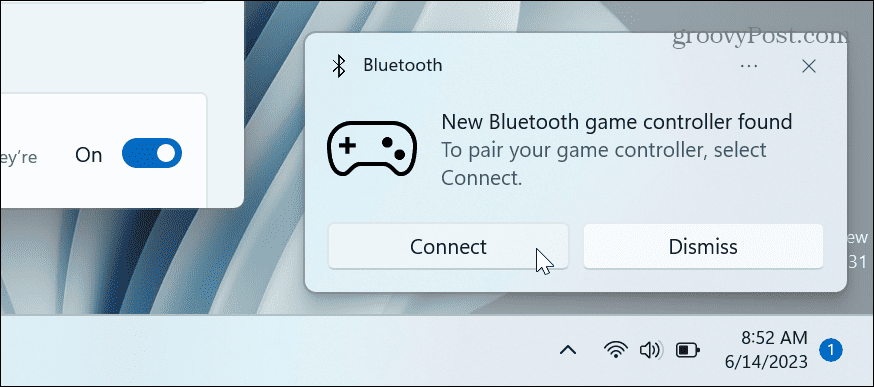
Voeg uw Xbox-controller handmatig toe
Als uw Windows 11-pc geen controllermelding weergeeft of u deze mist, kunt u deze toevoegen via Instellingen.
De Xbox-controller handmatig verbinden:
- Zet de Xbox-controller in de koppelingsmodus met behulp van de bovenstaande instructies.
- druk op Windows-toets + I op uw computer om te openen Instellingen.
- Selecteer Bluetooth & apparaten en klik op de Voeg toestel toe knop.
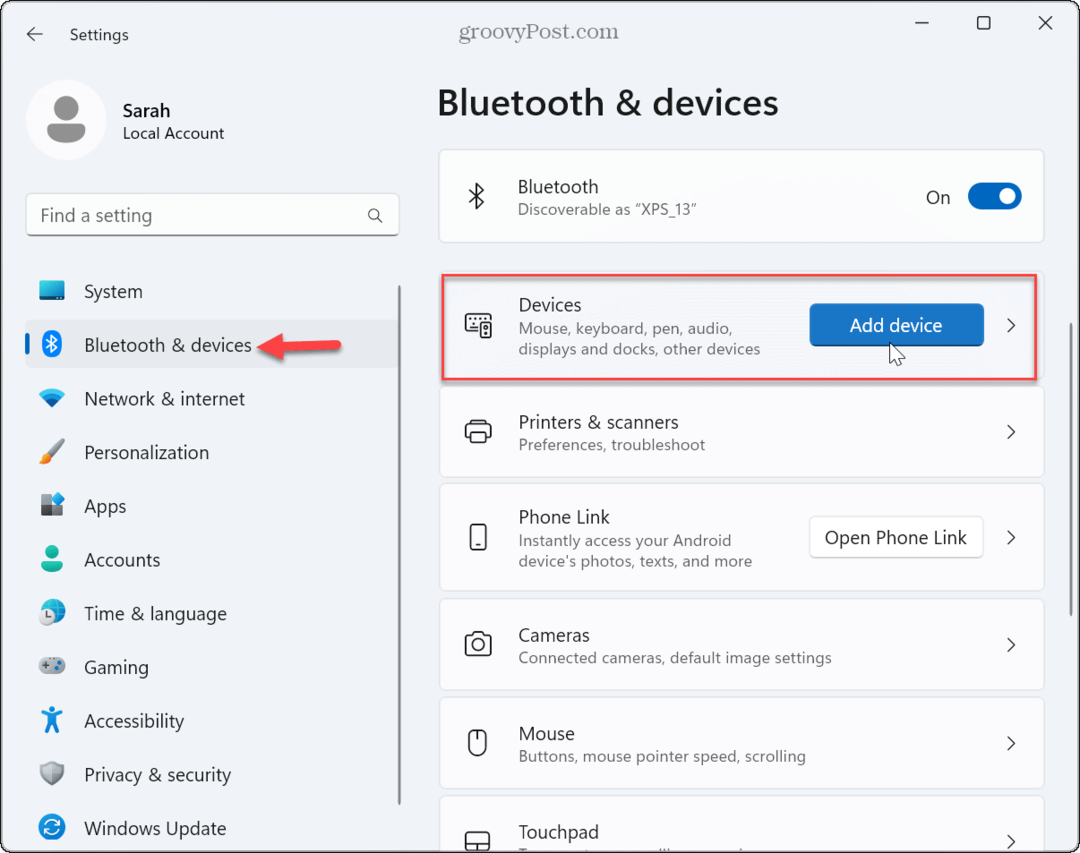
- Wanneer de Voeg een apparaat toe menu verschijnt, klikt u op de Bluetooth-optie op de top.
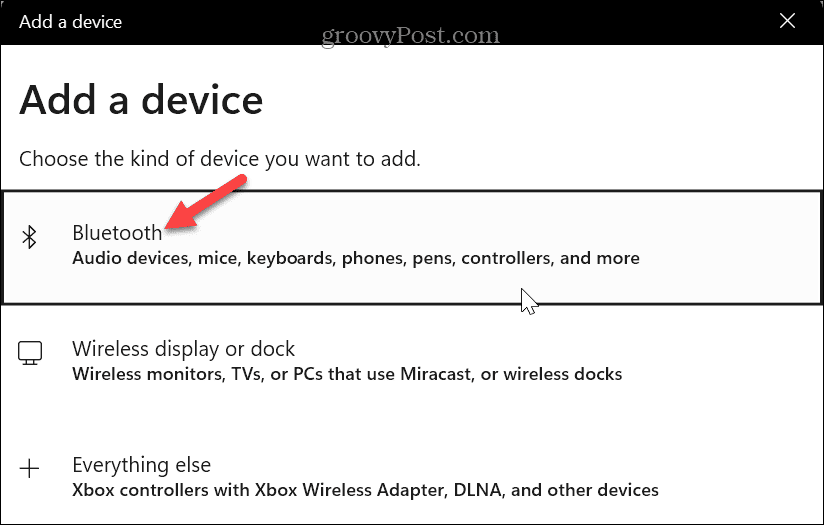
- Selecteer de Xbox draadloze controller optie wanneer het wordt gedetecteerd.
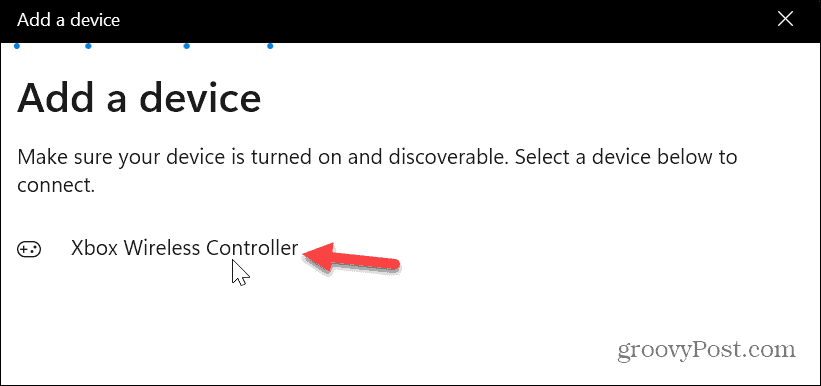
- Je Xbox-controller is succesvol toegevoegd.
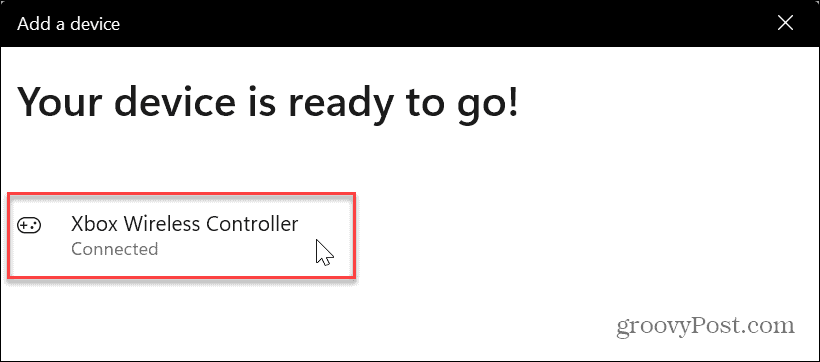
Zodra je Xbox-controller succesvol is gekoppeld, sluit je Instellingen en start je de game die je wilt spelen.
Verbind je Xbox-controller met een kabel
Als de draadloze optie niet werkt, kunt u de controller via een kabel dwingen om met Windows 11 te koppelen.
Opmerking: Het type kabel dat u gebruikt, verschilt per controller. Xbox Series X/S hebben een USB-C-poort, en Xbox One-controllers hebben een micro-USB-poortZorg er dus voor dat u de juiste kabel kiest. Als uw laptop bijvoorbeeld alleen USB-C-poorten heeft, heeft u een USB naar USB-C-adapter om een Xbox One-controller aan te sluiten via micro-USB.
Een Xbox-controller koppelen via een kabel:
- Sluit de juiste kabel aan op uw actieve Windows 11-pc.
- Sluit de controller aan en druk op de Xbox-knop om het aan te zetten.
- De controller trilt om je te laten weten dat hij verbonden is.
- Start de game die je wilt spelen en geniet ervan.
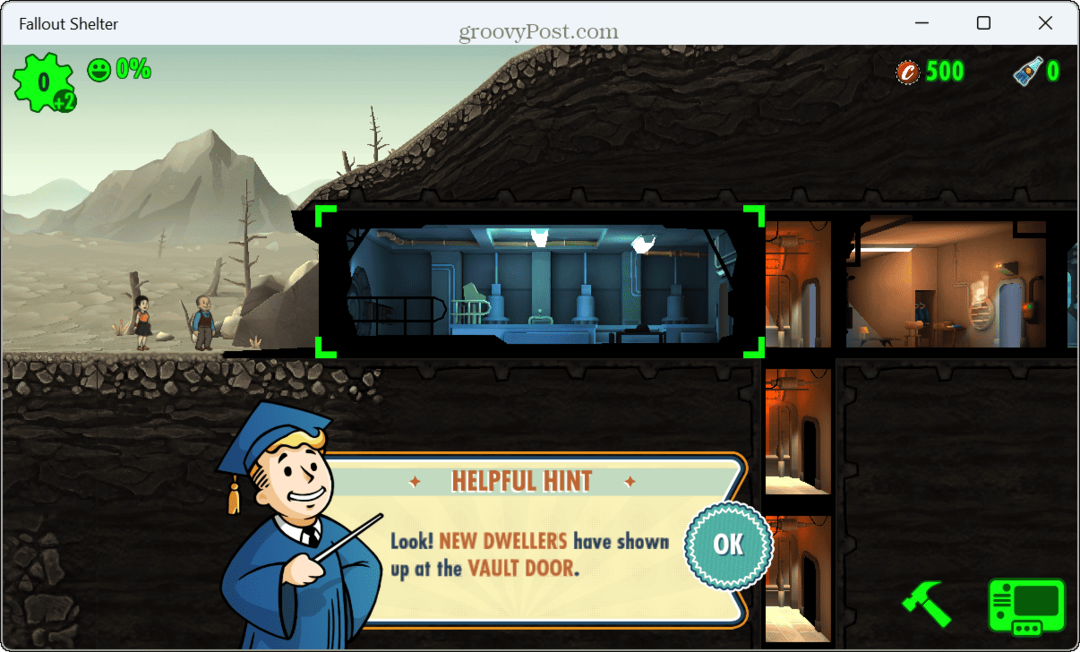
Je kunt ook openen Instellingen > Bluetooth & apparaten en zoek de controller die wordt vermeld onder de Andere apparaten sectie.
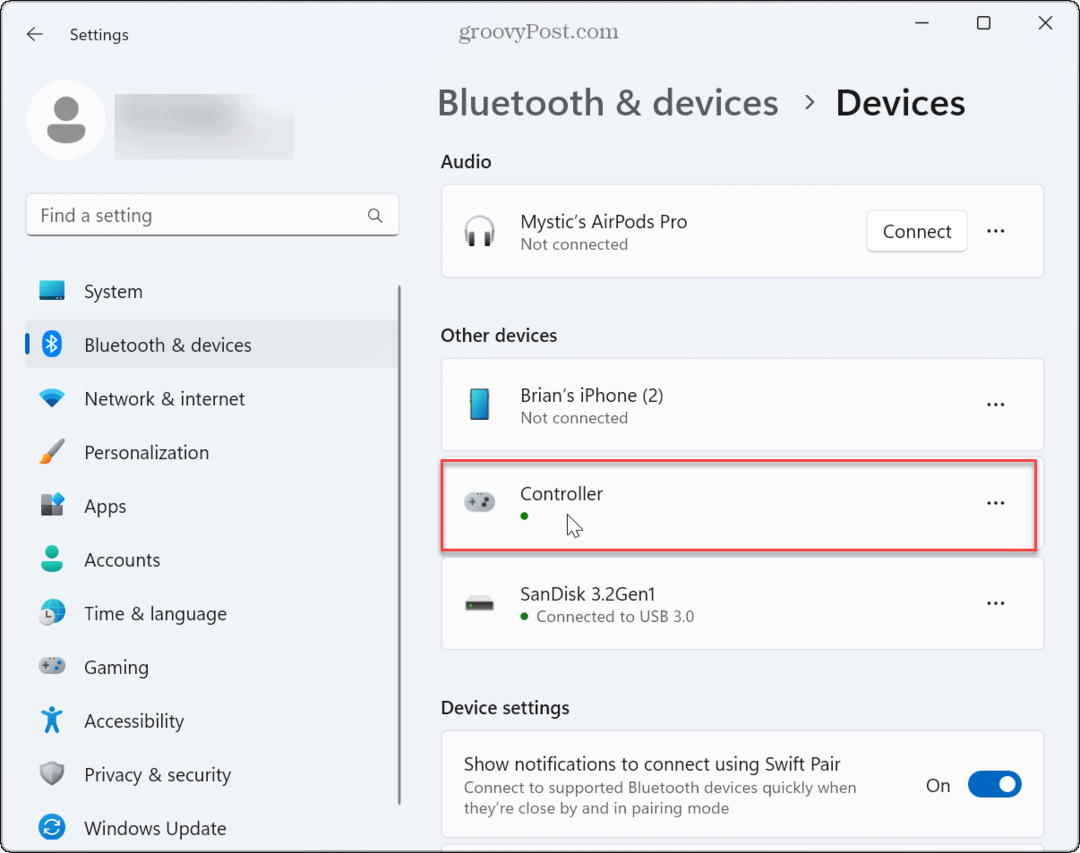
Als hij geen verbinding maakt, inspecteert u de kabel op schade, controleert u of deze werkt met andere apparaten en probeert u een andere USB-poort op uw systeem. Zorg er daarnaast voor dat de batterijen in de controller volledig zijn opgeladen.
Update Xbox-controllerfirmware
Als je nog steeds problemen hebt met de gedetecteerde controller, is mogelijk een firmware-update nodig.
De firmware van de Xbox-controller bijwerken:
- Start de Xbox Accessoires-app of installeer het als je het nog niet hebt.
- Klik op de driepunts knop onder de Configureren knop.
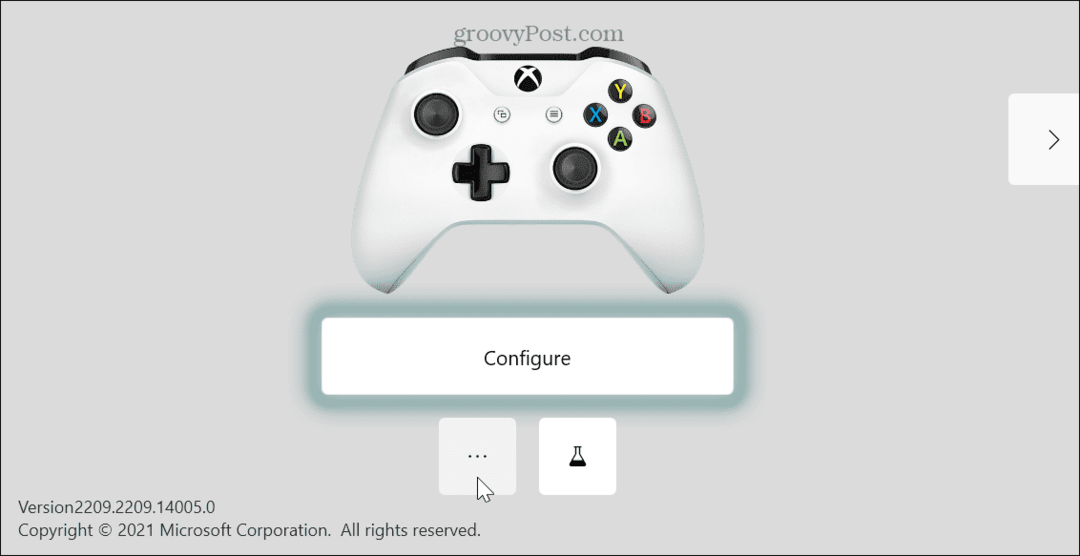
- De huidige firmware van de controller wordt weergegeven en als er een update beschikbaar is, wordt er een weergegeven Update vereist knop.
- Werk de firmware van de controller bij volgens de instructies op het scherm en probeer de controller opnieuw te gebruiken.

Beter gamen met Windows 11
Het is ook vermeldenswaard enkele basisstappen voor probleemoplossing om te repareren dat Windows 11 niet detecteert dat een Xbox-controller is Windows 11 opnieuw opstarten, en het grijpen van de nieuwste Windows-updates, die een bugfix voor het probleem kan bevatten.
De game-ervaring is verbeterd op Windows 11, maar soms reageren games niet. In dat geval kan dat repareer achterblijvende games op het besturingssysteem. En als je een gamer bent, zou je kunnen gebruiken gameplay DVR-modus om je beste veroveringen te delen. Maar als de Game Bar in de weg zit, kan dat schakel de Xbox-gamebalk uit op Windows.
Steam is ook een populair spelplatform voor pc's, en dat kan ook fix Steam werkt niet op Windows 11. Als je je controller wilt gebruiken met Apple Arcade, kunt u een Xbox-controller met iPad. En als u nog geen Windows 11 gebruikt, hoeft u zich geen zorgen te maken. Jij kan optimaliseer de spelprestaties van Windows 10.
